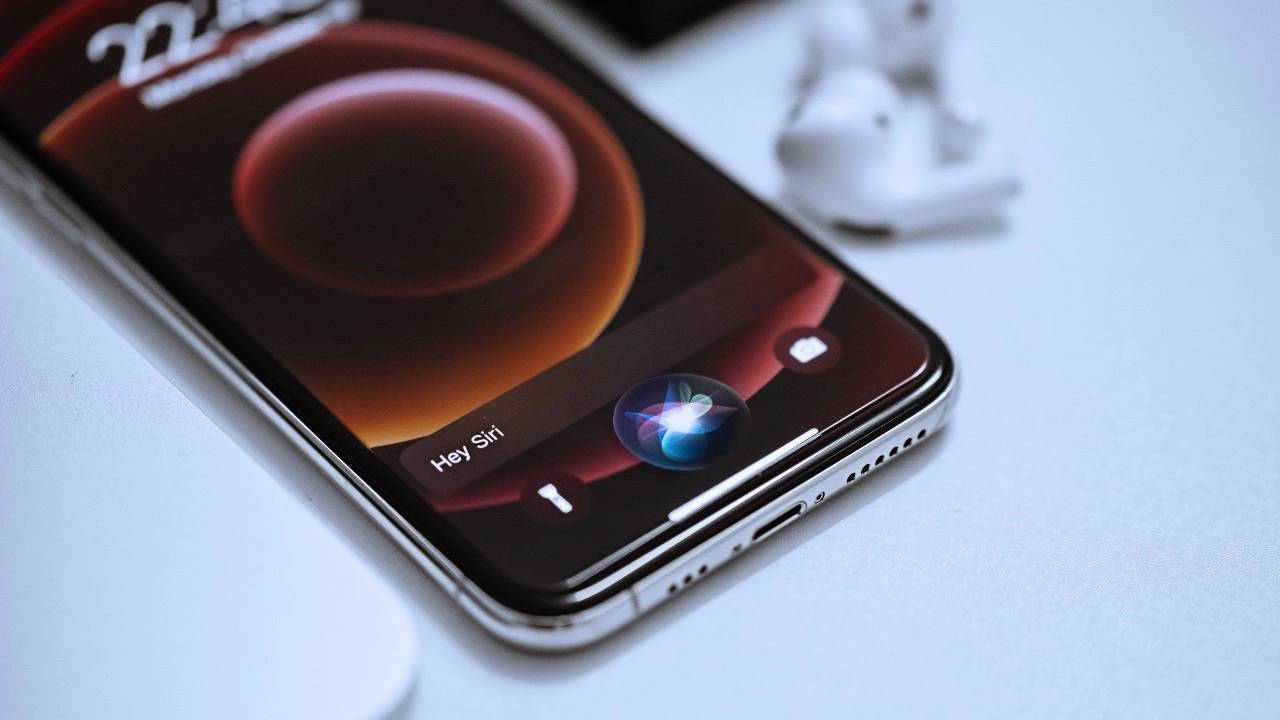Comment utiliser Siri sur iPhone
Dans le domaine des appareils mobiles, l'iPhone d'Apple est un pionnier, intégrant de manière transparente une technologie de pointe avec un design convivial. Au cœur de cette intégration se trouve Siri, l’assistant vocal innovant d’Apple. Siri révolutionne la façon dont les utilisateurs interagissent avec l'iPhone, en proposant un modèle d'interaction à la fois intuitif et sans effort.
Ce guide détaillé explore le monde aux multiples facettes de Siri. Il explore le large éventail de fonctionnalités que Siri apporte, les différentes manières dont les utilisateurs peuvent activer et interagir avec cet assistant vocal, ainsi que les innombrables applications pratiques qu'il permet dans la vie quotidienne. En proposant cette exploration complète, le guide vise à améliorer l'expérience utilisateur, en soulignant comment Siri peut être un outil puissant pour maximiser l'utilité de votre iPhone.
Activer et configurer Siri
Avant de commencer votre voyage Siri, vous devez vous assurer que Siri est activé et configuré pour répondre à vos préférences. Suivez ces étapes pour activer Siri :
- Ouvrez l'application Paramètres sur votre iPhone.
- Cliquez sur Siri et sur les options de recherche.
- Basculez le commutateur Siri sur la position « On ».
Cela activera la fonctionnalité de base de Siri, vous permettant de l'activer à l'aide de messages vocaux. Pour personnaliser davantage Siri, suivez ces étapes :
- Sous la section Écoute, sélectionnez la phrase que vous souhaitez utiliser pour activer Siri. Vous pouvez choisir entre « Dis Siri » ou « Siri ».
- Dans la section « Commentaires vocaux », décidez si vous souhaitez que Siri prononce ses réponses ou fournisse des commentaires par SMS.
- Sous la section « Langue », sélectionnez la langue que vous souhaitez que Siri utilise pour communiquer.
Activer Siri
Maintenant que Siri est activé et configuré, il est temps de le mettre en pratique. Il existe deux manières principales d'activer Siri :
Activation vocale :
Dites "Hey Siri" ou "Siri" clairement et directement sur votre iPhone.
Activation du bouton :
- Sur un iPhone avec Face ID, appuyez et maintenez le bouton latéral.
- Sur les iPhones dotés d'un bouton Accueil, maintenez enfoncé le bouton Accueil.
La polyvalence de Siri : un monde de commandes
Les capacités de Siri vont bien au-delà de la simple activation vocale. Grâce à son large éventail de commandes, vous pouvez contrôler votre iPhone, gérer vos tâches et accéder à une multitude d'informations grâce aux commandes vocales.
Contrôlez votre iPhone
Siri peut vous aider à effectuer diverses tâches liées à l'iPhone, notamment :
- Appels : composer des numéros de téléphone, passer des appels avec haut-parleur et lancer des appels FaceTime.
- Messages : envoyez des messages texte, rédigez des e-mails et démarrez des conversations iMessage.
- Musique : contrôlez la lecture de la musique, réglez le volume et basculez entre les listes de lecture.
- Paramètres : réglez la luminosité de l'écran, modifiez les paramètres Wi-Fi et changez de connexion Bluetooth.
Gérez vos tâches
Siri peut vous aider à rester organisé et productif en gérant les tâches et les rappels :
- Définir des rappels : créez de nouveaux rappels, ajustez les heures de rappel et affichez les Rappels terminés.
- CalendrierÉvénements : définissez des rendez-vous dans le calendrier, recevez des rappels d'événements et consultez votre emploi du temps.
- Créernotes : composez de nouvelles notes, modifiez des notes existantes et accédez à la bibliothèque de notes.
ACCÈS AUX INFORMATIONS
Siri agit comme un centre d'informations, fournissant des réponses à une variété de questions et accédant au contenu associé :
- Poser une question : interrogez Siri sur la météo, les événements à venir ou un sujet spécifique.
- Rechercher sur le Web : recherchez des informations sur Internet et recevez des résultats pertinents.
- Contrôlez les appareils HomeKit : gérez les appareils domestiques intelligents, allumez ou éteignez les lumières et ajustez les paramètres du thermostat.
Améliorez davantage votre expérience Siri
Pour personnaliser davantage votre expérience Siri, tenez compte de ces conseils supplémentaires :
- Créez des raccourcis Siri : automatisez les tâches en créant des Raccourcis Siri personnalisés.
- Utilisez les suggestions Siri : recevez des suggestions personnalisées en fonction de vos habitudes d'utilisation.
- Entraînez-vous avec votre voix Siri : améliorez la compréhension de Siri de votre accent et de votre prononciation.
Siri est l'assistant vocal d'Apple qui permet aux utilisateurs d'iPhone d'interagir avec leurs appareils de manière naturelle et intuitive. Il offre aux utilisateurs d'iPhone un moyen d'interagir avec leur appareil qui est non seulement naturel, mais aussi intuitif. Les capacités de Siri vont de la simplification des tâches quotidiennes à la fourniture d'un accès instantané à de grandes quantités d'informations, améliorant ainsi considérablement l'expérience globale d'utilisation de l'iPhone. Ce guide vous guidera à travers un parcours complet détaillant les étapes nécessaires pour tirer le meilleur parti des capacités de Siri. Ce faisant, vous pouvez débloquer des niveaux de commodité et d’efficacité auparavant inaccessibles et expérimenter directement l’intégration fluide et transparente de la commande vocale dans l’écosystème iPhone plus large. Cette exploration approfondie est conçue non seulement pour vous familiariser avec les capacités de Siri, mais également pour démontrer comment cette technologie peut être un élément transformateur dans vos interactions quotidiennes avec vos appareils mobiles
Ce qui précède est le contenu détaillé de. pour plus d'informations, suivez d'autres articles connexes sur le site Web de PHP en chinois!

Outils d'IA chauds

Undresser.AI Undress
Application basée sur l'IA pour créer des photos de nu réalistes

AI Clothes Remover
Outil d'IA en ligne pour supprimer les vêtements des photos.

Undress AI Tool
Images de déshabillage gratuites

Clothoff.io
Dissolvant de vêtements AI

AI Hentai Generator
Générez AI Hentai gratuitement.

Article chaud

Outils chauds

Bloc-notes++7.3.1
Éditeur de code facile à utiliser et gratuit

SublimeText3 version chinoise
Version chinoise, très simple à utiliser

Envoyer Studio 13.0.1
Puissant environnement de développement intégré PHP

Dreamweaver CS6
Outils de développement Web visuel

SublimeText3 version Mac
Logiciel d'édition de code au niveau de Dieu (SublimeText3)
 Comment transférer des messages vocaux WeChat Comment transférer des messages vocaux WeChat
Feb 22, 2024 pm 05:30 PM
Comment transférer des messages vocaux WeChat Comment transférer des messages vocaux WeChat
Feb 22, 2024 pm 05:30 PM
Convertissez simplement votre voix en notes et envoyez-les à d'autres. Tutoriel Modèle applicable : iPhone13 Système : iOS15.5 Version : WeChat 8.0.7 Analyse 1 Ajoutez d'abord le message vocal à la collection, puis ouvrez la voix sur la page de collection. 2 Cliquez sur les trois points dans le coin supérieur droit de l'interface vocale. 3 Cliquez ensuite sur Enregistrer sous notes dans la liste ci-dessous. 4Enfin, cliquez sur Envoyer à des amis sur l'interface de note. Supplément : Comment convertir la voix WeChat en texte 1. Tout d'abord, appuyez longuement sur la voix que vous souhaitez convertir sur l'interface de chat WeChat. 2 Cliquez ensuite sur Convertir en texte dans la fenêtre contextuelle. 3Enfin, la voix est convertie en texte. Résumé/Notes Les messages vocaux WeChat ne peuvent pas être transférés directement et doivent d'abord être convertis en notes.
 Pourquoi n'entends-je pas le son sur WeChat Voice ? Que dois-je faire si je n'entends pas le son sur WeChat Voice ?
Mar 13, 2024 pm 02:31 PM
Pourquoi n'entends-je pas le son sur WeChat Voice ? Que dois-je faire si je n'entends pas le son sur WeChat Voice ?
Mar 13, 2024 pm 02:31 PM
Pourquoi n’entends-je pas le son sur WeChat Voice ? WeChat est un outil de communication indispensable dans notre vie quotidienne. De nombreux utilisateurs ont rencontré des problèmes lors de l'utilisation. Par exemple, vous n'entendez pas le son de la voix de WeChat ? Alors que faire? Laissez ce site donner aux utilisateurs une introduction détaillée sur ce qu'il faut faire s'ils n'entendent pas le son de la voix WeChat. Que dois-je faire si je n'entends pas le son de la voix WeChat ? 1. Le son défini par le système de téléphonie mobile est relativement faible ou muet. Dans ce cas, vous pouvez augmenter le volume ou désactiver le mode silencieux. 2. Il est également possible que la fonction haut-parleur WeChat ne soit pas activée. Ouvrez « Paramètres » et sélectionnez l'option « Chat ». 3. Après avoir cliqué sur l'option « Chat »
 Comment désactiver l'assistant d'activation d'Office ? (Comment désactiver l'invite de l'Assistant d'activation d'Office)
Mar 14, 2024 pm 07:00 PM
Comment désactiver l'assistant d'activation d'Office ? (Comment désactiver l'invite de l'Assistant d'activation d'Office)
Mar 14, 2024 pm 07:00 PM
Dans le processus de travail informatique, des logiciels bureautiques sont souvent utilisés, mais dès que bureau est ouvert, une fenêtre d'invite de l'assistant d'activation apparaît. Comment le fermer ? Existe-t-il un moyen de désactiver complètement l'invite de l'assistant d'activation ? En fait, le fonctionnement est très simple, vous pouvez suivre la méthode de l'éditeur. 1. Utilisez la combinaison de touches Windows + R pour fermer l'assistant d'activation d'Excel. 1. Tout d'abord, utilisez la touche de raccourci Windows + R pour ouvrir la fenêtre d'exécution. 2. Entrez « Excel/regserver » dans la fenêtre d'exécution, puis appuyez sur. la touche Entrée ; 3. Attendez un moment et vous verrez une boîte noire apparaître avec le message « Inscription réussie ».
 Comment corriger le code d'erreur d'activation Win10 « 0xc0000022 » ?
Jan 12, 2024 pm 06:15 PM
Comment corriger le code d'erreur d'activation Win10 « 0xc0000022 » ?
Jan 12, 2024 pm 06:15 PM
Le système Win10 offre des fonctions plus puissantes et plus complètes, associées à ses méthodes de fonctionnement pratiques, permettant à de plus en plus d'utilisateurs de choisir d'installer ce système d'exploitation. Cependant, de nombreux utilisateurs ont rencontré de nombreuses erreurs inconnues lors de l'installation. que l'activation de Win10 échoue et que le code d'erreur "0xc0000022" est demandé. Ci-dessous, l'éditeur vous proposera un didacticiel graphique pour résoudre le problème de l'échec d'activation et le code d'erreur "0xc0000022". Depuis que Microsoft a publié Win10, les utilisateurs l'attendaient avec impatience. Par conséquent, de nombreux utilisateurs ont installé Win10 et, pour être plus parfait, une activation est nécessaire. Cependant, récemment, certains utilisateurs de Win10 n'ont pas réussi à l'activer sur leurs ordinateurs et ont demandé le code d'erreur 0xc0000022.
 Comment rendre votre voix plus claire lors des appels sur iPhone 15
Nov 17, 2023 pm 12:18 PM
Comment rendre votre voix plus claire lors des appels sur iPhone 15
Nov 17, 2023 pm 12:18 PM
Les iPhones d'Apple incluent une fonction d'appel qui permet à votre voix de parvenir plus clairement à la personne à qui vous parlez pendant un appel, même dans des environnements très fréquentés. C'est ce qu'on appelle l'isolation vocale, et voici comment cela fonctionne. Dans iOS15 et versions ultérieures, Apple a inclus plusieurs fonctionnalités pour rendre la vidéoconférence utilisant FaceTime et d'autres applications d'appel vidéo plus attrayantes sur iPhone. L'une des fonctionnalités, appelée Isolation vocale, permet aux gens de vous entendre plus facilement lors des appels vidéo, et sur les appareils exécutant iOS 16.4 et versions ultérieures, elle fonctionne également lors des appels téléphoniques normaux. Lorsque vous êtes en communication, le microphone de votre appareil capte généralement une variété de sons dans l'environnement, mais grâce à l'isolation vocale, l'apprentissage automatique peut différencier ces sons.
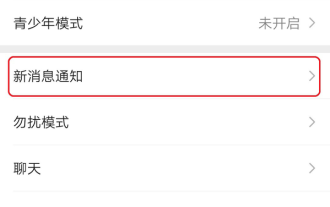 Comment définir la sonnerie pour les appels vocaux et vidéo sur la version Android de WeChat en 4 étapes simples
Dec 30, 2023 pm 01:49 PM
Comment définir la sonnerie pour les appels vocaux et vidéo sur la version Android de WeChat en 4 étapes simples
Dec 30, 2023 pm 01:49 PM
Dans notre vie quotidienne et notre travail, utiliser WeChat pour une communication simple et importante est devenu quelque chose que tout le monde rencontrera. Dans le même temps, WeChat est également devenu un outil de communication indispensable dans nos vies. Récemment, certains amis utilisant la version Android de WeChat ont rencontré un problème. Lorsque vous passez un appel WeChat à un ami, non seulement vous pouvez entendre la sonnerie d'appel entrant de l'ami, mais la sonnerie d'appel WeChat de l'ami est différente de celle des autres et n'est plus une sonnerie unifiée monotone et ennuyeuse. Alors, comment définir la sonnerie pour les appels vocaux et vidéo sur la version Android de WeChat ? Télécharger L'éditeur de ce site Web vous présentera la méthode spécifique. J'espère qu'elle sera utile aux amis qui ont ce besoin. Comment définir la sonnerie pour les appels entrants dans la version Android de WeChat ? Ouvrez l'interface WeChat, recherchez l'option [Moi] et cliquez pour entrer, puis recherchez l'option [Paramètres]
 Comment activer le tutoriel d'activation cad2020-cad2020
Mar 04, 2024 pm 06:00 PM
Comment activer le tutoriel d'activation cad2020-cad2020
Mar 04, 2024 pm 06:00 PM
De nombreux amis ne savent toujours pas comment activer cad2020, c'est pourquoi l'éditeur ci-dessous expliquera le didacticiel d'activation de cad2020. Les amis dans le besoin devraient y jeter un œil. Je pense que cela sera utile à tout le monde. 1. Double-cliquez sur l'[icône CAD2020] sur le bureau pour afficher les paramètres personnalisés de transplantation. Cliquez sur l'icône [cocher]. 2. Vous pouvez cliquer sur [Oui] ou [Non]. 3. Lorsque [Association AutoCAD-DWG] apparaît, cliquez sur le premier. 4. Sélectionnez [Utilisateur unique] et cliquez sur [Entrer le numéro de série]. 5. Cliquez sur [J'accepte]. 6. Cliquez sur [Activer]. 7. Numéro de série : [666-69696969], entrez la clé de produit : [001L1], cliquez sur [Suivant]. 8. Vérifiez que j'ai Aut
 Comment mettre à niveau la version de service à long terme de Win10 Enterprise version 2016 vers la version professionnelle
Jan 03, 2024 pm 11:26 PM
Comment mettre à niveau la version de service à long terme de Win10 Enterprise version 2016 vers la version professionnelle
Jan 03, 2024 pm 11:26 PM
Lorsque nous ne souhaitons plus utiliser l'actuelle édition de service à long terme de Win10 Enterprise Edition 2016, nous pouvons choisir de passer à l'édition professionnelle. La méthode est également très simple. Il suffit de modifier certains contenus et d'installer l'image système. Comment changer la version de service à long terme de Win10 Enterprise version 2016 en version professionnelle 1. Appuyez sur win+R, puis entrez « regedit » 2. Collez le chemin suivant directement dans la barre d'adresse ci-dessus : Computer\HKEY_LOCAL_MACHINE\SOFTWARE\Microsoft\WindowsNT \CurrentVersion3 , puis recherchez l'EditionID et remplacez le contenu par "professionnel" pour confirmer